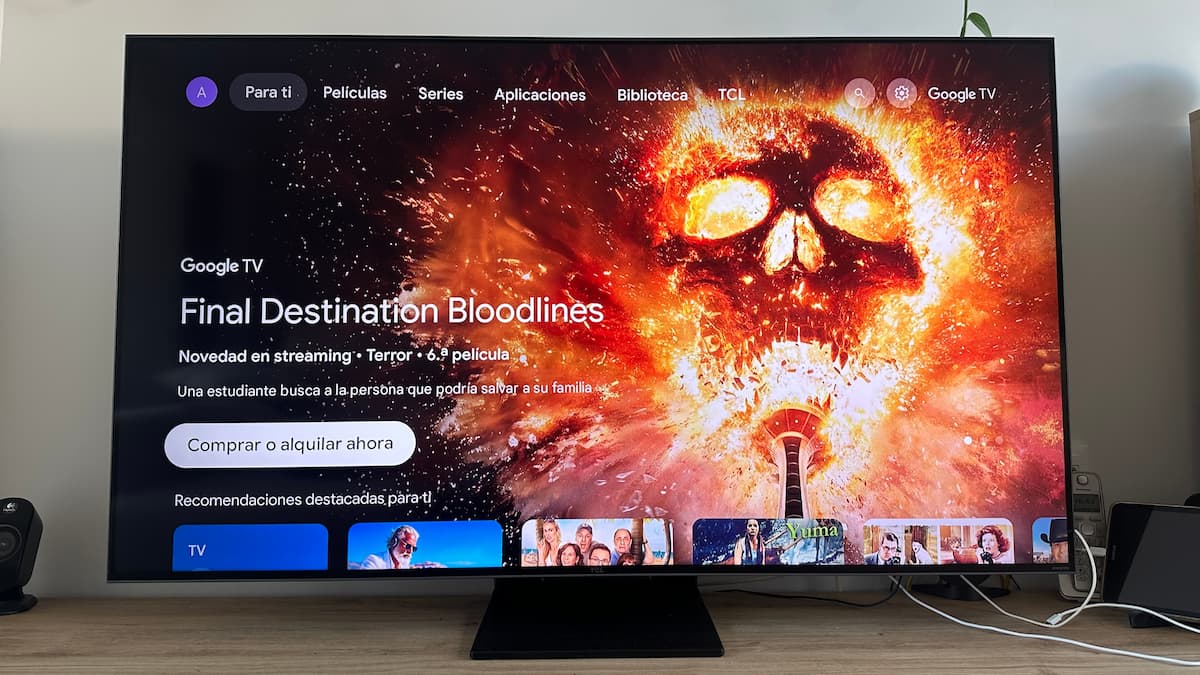Si tienes un televisor con Google TV y sientes que últimamente va más lento que una conexión de WiFi en el metro… no estás solo. Es normal que, con el paso del tiempo, se acumulen cosas, apps que no usamos, servicios que se ejecutan sin sentido y un montón de procesos que hacen que todo vaya a tirones. Pero no te preocupes, que aquí venimos al rescate con unos truquitos infalibles para que tu tele vuelva a volar como el primer día.
Lo bueno de Google TV es que es súper personalizable y, con un par de toques aquí y allá, podemos mejorar bastante su rendimiento sin tener que hacer cosas raras o peligrosas. Nada de root, nada de flasheos raros: solo unos ajustes bien hechos. Y créenos, se nota. Todo se abre más rápido, los menús se deslizan suaves y hasta te dan más ganas de ver pelis cuando no tienes que esperar media vida para que cargue.
Así que si notas que tu tele va con ralentizaciones, congelamientos, o se queda pensando más de la cuenta, sigue leyendo. Porque te vamos a enseñar paso a paso cómo optimizar tu Google TV para que funcione como un cohete. Y lo mejor de todo: no necesitas ser un experto. Solo un poco de paciencia y ganas de mejorar tu experiencia.
Lo que nadie te cuenta para que tu Google TV vaya como un tiro
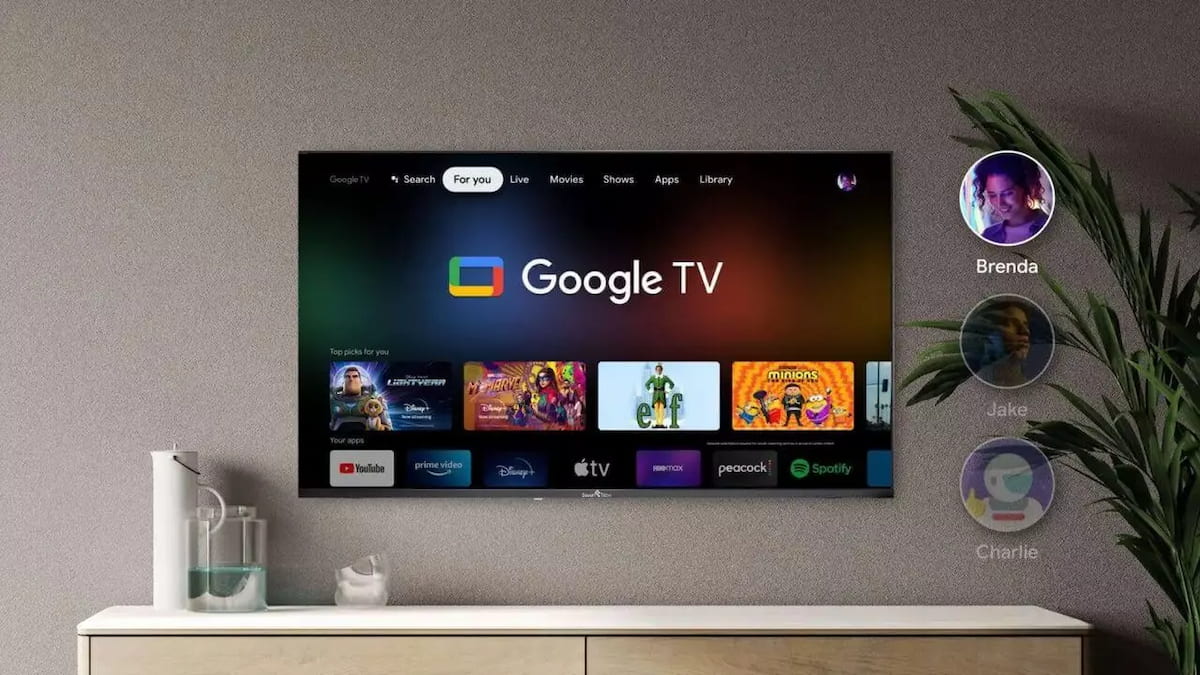
Vamos al lío. Lo primero que tienes que hacer, y esto es clave, es meterte en el apartado de Aplicaciones. Aquí es donde se esconden muchas apps que ni siquiera sabías que seguían activas. Para cada una de ellas, sobre todo esas que no usas nunca (o casi nunca), vas a hacer dos cosas:
- Forzar la detención
- Limpiar la caché
Esto ayuda un montón. Forzar la detención hace que esas apps dejen de consumir recursos en segundo plano. Y limpiar la caché borra archivos temporales que solo están ocupando espacio y ralentizando todo. Hazlo con Netflix si no lo usas, con juegos que instalaste una vez y nunca tocaste, y con todo lo que veas ahí muerto de risa.
Pero no te quedes ahí. También puedes ir un paso más allá y, si de verdad no piensas volver a usar esas apps, bórralas directamente. Así liberas espacio y evitas que vuelvan a iniciarse por detrás sin que te enteres. Menos es más, sobre todo en dispositivos con recursos limitados como una smart TV.
Personaliza tu pantalla de inicio (y activa el Modo Solo Apps)
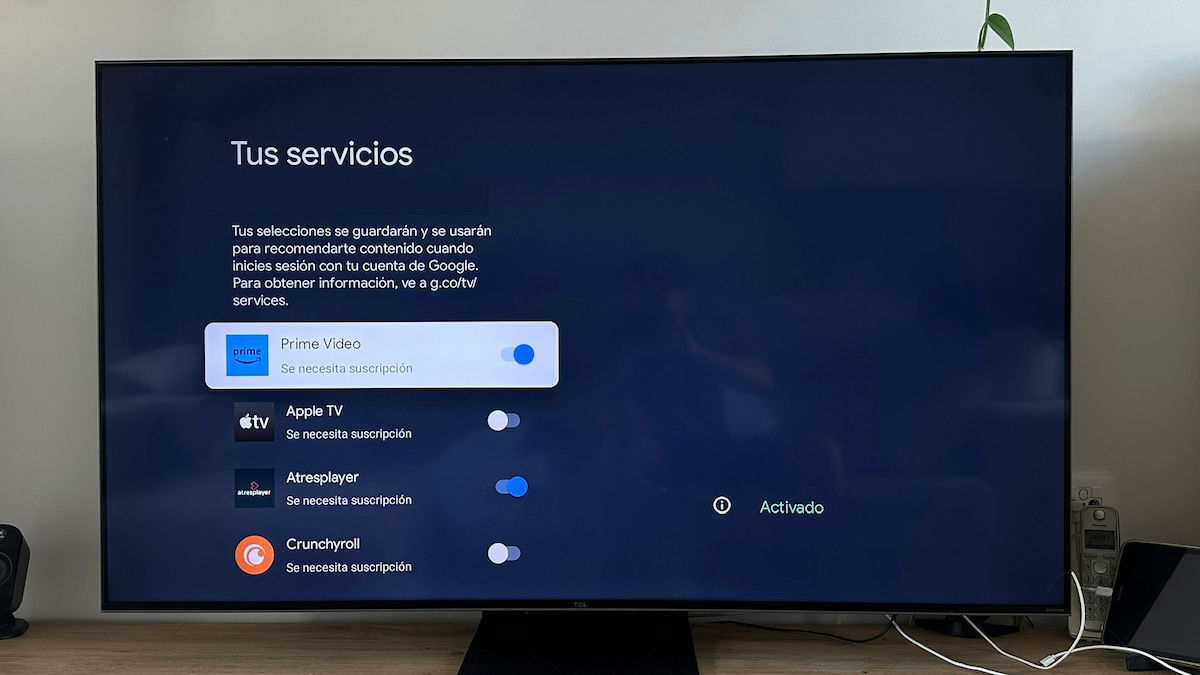
Otra de las claves para que tu Google TV funcione fluido es quitar toda esa paja visual que hay en la pantalla de inicio. Sabes de lo que hablo: recomendaciones por todas partes, canales que ni miras, filas infinitas de contenido sugerido que te abruman más que ayudarte. Pues bien, esto también se puede desactivar.
Ve a Configuración > Cuentas y perfil, selecciona tu cuenta, y ahí vas a ver la opción de gestionar los servicios que se muestran en la pantalla principal. Aquí podrás desactivar todos los servicios que no usas, como por ejemplo Netflix, Prime Video, Disney+ o cualquier otro. Si no lo usas, ¿para qué quieres que te lo recomiende?
Incluso puedes ir más lejos y activar el famoso «Modo Solo Apps». Esto transforma tu pantalla de inicio en algo mucho más simple: solo verás las apps que tengas instaladas, sin recomendaciones, sin publicidad, sin líos. Y sí, se nota un montón. Todo carga más rápido, todo responde mejor y encima es más limpio y minimalista.
Este modo lo puedes activar desde la misma sección de configuración, en la parte de tu cuenta. Una vez activado, notarás enseguida que tu tele parece otra. Más ágil, más rápida, y con una experiencia mucho más directa.
Ajustes de desarrollador: el truco pro para que vuele
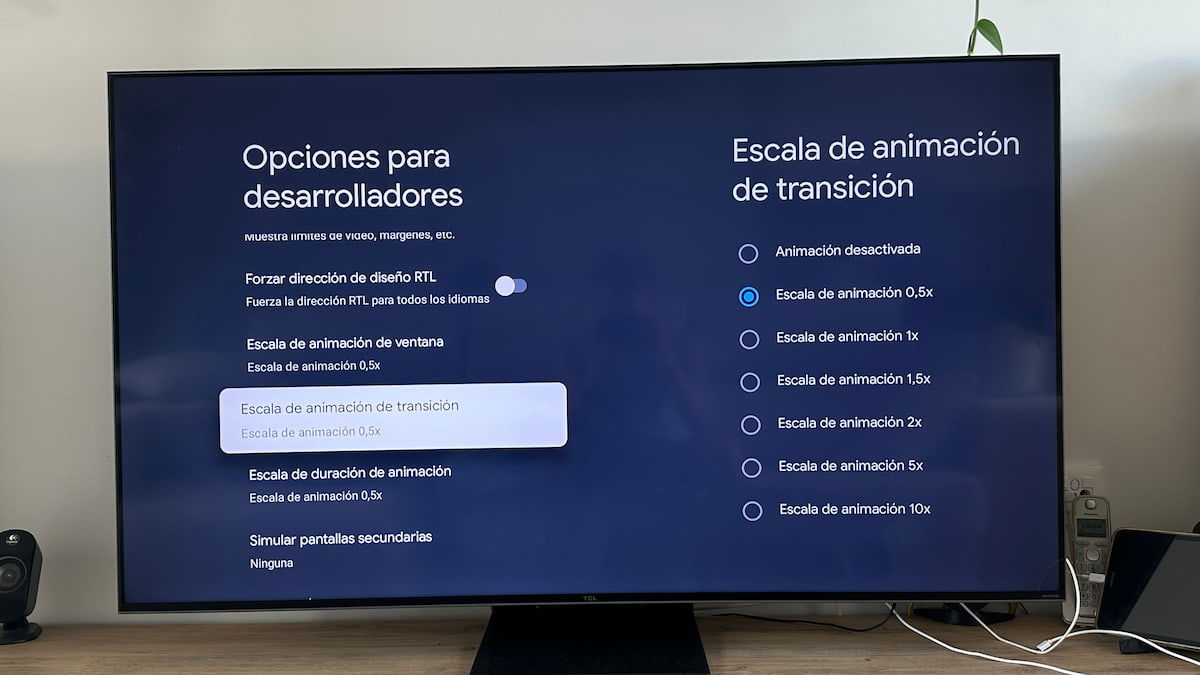
Y si quieres afinar aún más el rendimiento, te vamos a contar uno de los secretos mejor guardados: las opciones de desarrollador. Sí, eso que parece de informático con bata blanca pero que en realidad es facilísimo de activar y te da un control brutal sobre cómo se comporta tu Google TV.
Para activarlas, ve a Configuración > Sistema > Información > Compilación y pulsa siete veces seguidas el botón OK del mando. Verás un aviso que te dice que ahora eres desarrollador. Tranquilo, no vas a romper nada. Ahora vuelve atrás, entra en Opciones de desarrollador y haz lo siguiente:
- Escala de animación de ventana: ponla en 0.5x
- Escala de animación de transición: también en 0.5x
- Escala de duración de animación: 0.5x otra vez
¿Y qué conseguimos con esto? Pues que todas las animaciones del sistema vayan el doble de rápido, lo que se traduce en una sensación de fluidez mucho mayor. Y ya que estás aquí, baja a la opción de «Límites de proceso en segundo plano» y ponla en «Sin procesos en segundo plano». Así evitas que el sistema cargue cosas que no necesitas.
Estos ajustes no solo mejoran el rendimiento, sino que además te dan más control sobre lo que pasa en tu dispositivo. Y si en algún momento quieres volver atrás, solo tienes que deshacer los cambios. Pero te avisamos: una vez que pruebas tu Google TV con estos trucos, ya no hay vuelta atrás.
En resumen, si notas que tu Google TV va lento, no hace falta cambiar de tele ni desesperarse. Con estos pasos sencillos puedes dejarlo fino fino: fuerza la detención de apps, limpia la caché, quita recomendaciones innecesarias y dale caña a los ajustes de desarrollador. Tu tele lo agradecerá y tú también.